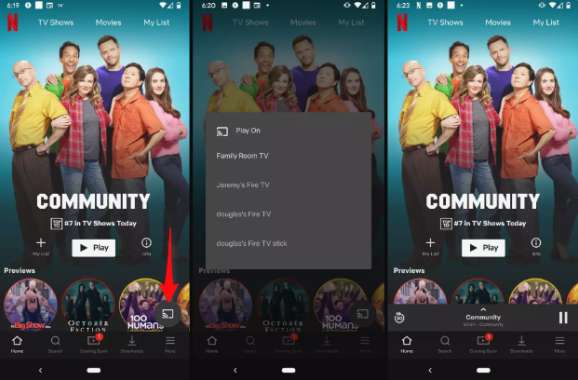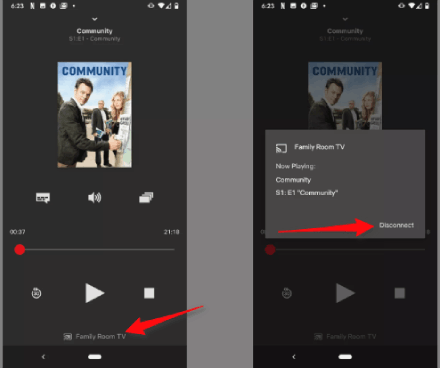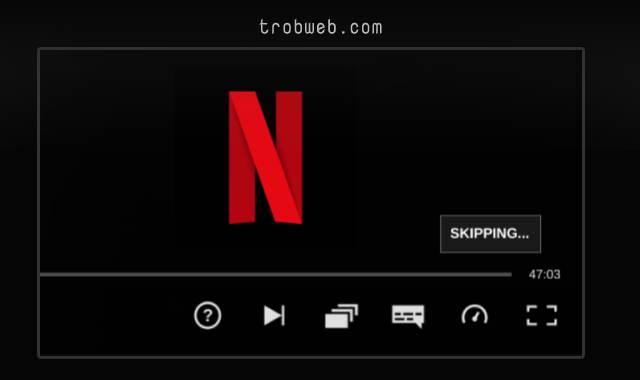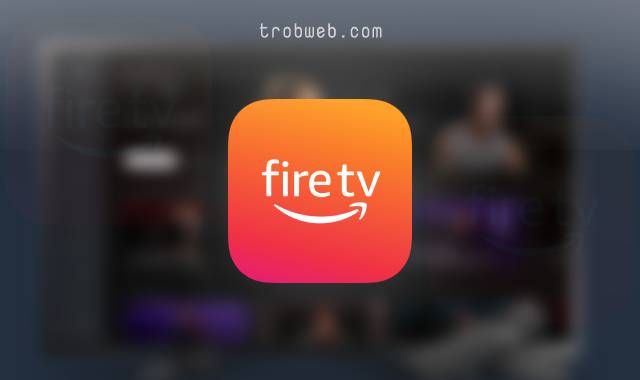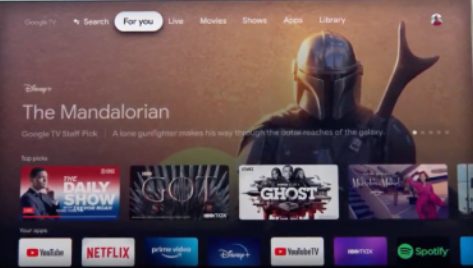Comment regarder Netflix sur Smart TV via Chromecast
Chromecast est un petit appareil qui vous permet d'afficher et de dévoiler le contenu d'applications telles que Netflix YouTube et d'autres sur Smart TV, c'est-à-dire que lorsque vous utilisez Netflix sur votre smartphone, vous pourrez facilement visionner n'importe quel film ou série à la télévision pour une meilleure expérience de visionnage. Dans cet article, nous allons apprendre à utiliser Chromecast pour afficher du contenu Netflix sur une télévision intelligente.
Pour que le téléphone fonctionne avec Chromecast, il doit disposer d'Android 4.0 ou version ultérieure, ou d'iOS 7.0 et version ultérieure. Vous devriez également avoir la dernière version de l'application Netflix, téléchargez-la depuis mon magasin App store وGoogle Play.
Configurer Chromecast pour qu'il fonctionne avec Google Home
Avant de pouvoir afficher du contenu Netflix sur un téléviseur à l'aide de Chromecast, vous devez le configurer avec l'application Google Home sur votre téléphone ou votre tablette. Pour ce faire, suivez les étapes ci-dessous.
- Connectez l'appareil Chromecast à l'électricité, ainsi qu'au téléviseur pour la deuxième entrée, assurez-vous de l'insérer dans le port approprié sur le téléviseur intelligent.
- Téléchargez et installez l'application Google Home sur votre smartphone ou votre tablette.
- Assurez-vous que votre smartphone ou tablette est connecté au même réseau Wi-Fi que celui que vous utiliserez avec votre Chromecast.
- Lancez l'application Google Home et configurez le Chromecast comme votre nouvel appareil.
Vous pourriez être intéressé: Meilleure Smart TV pour Netflix et pourquoi?
Comment diffuser du contenu Netflix sur un téléviseur via Chromecast
Une fois que vous avez configuré le Chromecast, vous pouvez commencer à diffuser le film Netflix sur votre téléviseur intelligent via Chromecast. Si vous n'avez pas téléchargé l'application Netflix sur votre téléphone ou votre tablette, faites-le maintenant.
- Branchez et alimentez votre appareil Chromecast, et assurez-vous qu'il est connecté au même réseau Wi-Fi que votre téléphone ou votre tablette. Assurez-vous également que le câble Chromecast est inséré dans le bon port du téléviseur.
- Ouvrez l'application Netflix sur votre appareil et connectez-vous à votre compte.
- Cliquez sur l'icône Diffuser qui ressemble à un carré avec un signal Wi-Fi. Vous verrez cette icône en bas à droite de l'interface.
- Après cela, une liste des appareils disponibles apparaîtra pour que vous puissiez voir le contenu sur le téléviseur, cliquez sur l'appareil Chromecast Vers lequel vous souhaitez envoyer. Dans notre cas, nous appuyons sur Option Chambre familiale avec télévision Parce que les autres appareils qui s'affichent ne sont pas Chromecast.
- Maintenant, choisissez n'importe quel contenu à regarder et vous constaterez qu'il apparaît sur votre smart TV en mode completscreen Autrement dit, le contenu couvre tout l'écran du téléviseur.
Après avoir été diffusé à la télévision, vous pouvez basculer entre les films et les épisodes de séries via votre téléphone ou votre tablette, et vous pouvez également contrôler le volume, les sous-titres, la durée, la visualisation et d'autres paramètres dans l'application Netflix.
Comment arrêter de regarder Netflix via Chromecast
Lorsque vous avez terminé de regarder Netflix sur votre téléviseur intelligent et que vous souhaitez mettre en pause l'émission via Chromecast, c'est facile à faire.
- En ouvrant l'interface de contrôle de contenu, vous trouverez en bas une option qui inclut le nom du Chromecast auquel vous vous connectez, dans mon cas je trouverai "Chambre familiale avec télévision comme le montre l'image ci-dessous. Clique dessus.
- Clique sur Disconnect.
- Désormais, lorsque vous lisez du contenu Netflix sur le téléphone, il n'apparaîtra pas à la télévision.
Ce sont les étapes faciles et simples pour rendre le visionnage de films et de séries Netflix agréable sur votre Smart TV. Le problème ne se limite pas à Netflix, mais vous pouvez également lire le contenu de nombreux services de streaming prenant en charge Chromecast tels que YouTube, HBO, Starz Play, hulu et autres. En outre, vous voudrez peut-être également en savoir plus sur Comment mettre en miroir l'écran de l'iPhone sur Smart TV ou Apple TV.